
Mekaniske tastaturer har legendarisk lang levetid, men som ethvert verktøy med lang levetid, betyr ikke det at de ikke krever sporadiske reservedeler. La oss ta et godt elsket mekanisk tastatur og gi det et helt nytt sett med taster.
Hvorfor bytte ut tastaturnøklene?
I SLEKT: Hvis du ikke har prøvd et mekanisk tastatur ennå, går du glipp av det
Hvis du har et tastatur du er glad i, hvorfor trenger du noen gang å bytte ut tastene? Det er to hovedårsaker:
- Varighet . Som vi diskuterte i vår guide til mekaniske tastaturer , mekaniske tastaturer er mye mer holdbare enn de billigere, vanligste gummikuppeltastaturene. Men det betyr bare at bryterne er mer holdbare - plasttastaturene kan fortsatt slites betydelig, noe som betyr at du kanskje må bytte dem etter noen års bruk.
- Tilpasning . Hardcore keyboard geeks elsker å tilpasse tastaturene sine, og det er en relativt billig måte å erstatte tastaturknappene dine. Ikke bare kan du få nøkkelord med forskjellige “følelser”, men du kan finne dem i mange farger, skrifttyper, og til og med kjøpe tilpassede nøkkelringer med bilder i ansiktet eller i forskjellige 3D-trykte former.
Husk at denne veiledningen bare gjelder mekanisk tastaturer - hvis du ikke vet hva slags tastatur du har, er sjansen stor for at det er et gummikuppeltastatur, og denne veiledningen gjelder ikke. (Selv om vi anbefaler det på det sterkeste kjøpe deg et fint mekanisk tastatur hvis du er interessert.)

Heldigvis forstår produsentene av mekaniske tastaturbrytere at bryterne vil overleve nøklene som er festet til dem, omtrent som en bil overlever sitt første sett med dekk, og det er veldig enkelt å oppdatere et gammelt tastatur med nye taster.
I SLEKT: HTG vurderer CODE Keyboard: Old School Construction oppfyller moderne fasiliteter
I dagens veiledning skal vi rehabilitere et WASD-merke CODE-tastatur, som vi kjøpte og gjennomgikk opprinnelig helt tilbake i 2013 . Siden den gang har tastaturet sett omfattende daglig bruk og går fremdeles sterkt (om enn med noen ganske nedslitte taster). Det er en perfekt kandidat for ansiktsløftning, så la oss se på hva du trenger å vite for å handle erstatningsnøkler og deretter hvordan du bytter ut det gamle settet med det nye.
Velge erstatningstaster for det mekaniske tastaturet
Den vanskeligste delen av å gjenkaste et mekanisk tastatur er ikke den faktiske fysiske handlingen med å bytte ut tastene - det er å sikre at du kjøper riktige reservedeler.
Selv om vi diskuterer forskjellige deler av mekaniske tastaturer i vår nevnte guide, er det bare to termer du trenger å huske på når du handler etter erstatningstaster til det mekaniske tastaturet ditt: stamme og tastatur.

Stammen til en mekanisk tastaturbryter er stolpen nøkkelen er festet til, ofte formet som et + tegn eller (i noen sjeldnere tilfeller) en sirkel eller et rektangel. "Keycap" er plastskallet som er festet til stammen - det de fleste tenker på som selve tastaturtasten. På bildet ovenfor kan du se en naken stamme på en Cherry-merkebryter omgitt av brytere med nøkkelhullene fremdeles festet.
En liten tastaturanatomi er ute av veien, la oss se på sjekklisten din.
Stengeltype: Kompatibilitetsmåling
Først må du identifisere bryterens merke på tastaturet. Du kan gjøre dette ved å sjekke med produsenten, sjekke dokumentasjonen som fulgte med tastaturet, søke etter modellnummeret på tastaturet på nettet, eller til og med fjerne et enkelt tastatur og undersøke den fysiske bryteren for å se etter en liten etikett du kan bruke til henvisning. (Hvis du aldri har fjernet et tastetrykk før, kan du hoppe til neste avsnitt for tips).

De aller fleste mekaniske tastaturer produsert etter 1985 bruker Cherry MX-brytere (over til venstre), men det er ikke en garanti for at tastaturet ditt gjør det (spesielt hvis du gjenbruker et virkelig gammelt tastatur).
Ikke bare vil du finne helt inkompatible nøkkelbrytere som Alpene-bryterne med deres rektangulære stilker, sett over midten, men du vil også finne ikke-Cherry-brytere som potensielt kan være kompatible med Cherry-tastatur. Brytere av Torpe-merke har en rund stamme, som vist over til høyre, men noen versjoner av bryteren har en Cherry MX-stamme som er satt i midten av den sirkulære stammen, slik at de versjonene av Torpe-brytere kan akseptere Cherry-tastatur.
Sjansene er hvis det er et nylig kjøp, men det er en veldig stor sjanse for at det enten bruker faktiske Cherry MX-brytere eller stilkene er i det minste kompatible, noe som betyr at tastatursett laget for et Cherry MX-tastatur også vil fungere med mange andre brytere. Sjekk likevel nøye!
Antall nøkler: Mer er bedre
Når du kjøper et erstatningssett med nøkkelord, er det to viktige hensyn: tastaturstandard og antall taster. Først og fremst må du bestemme hvilken layoutstandard tastaturet ditt har. Amerikanske brukere og mange mennesker i engelsktalende land vil ha ANSI-tastaturer, men i mange andre vestlige land (og absolutt i hele Europa) er ISO-standarden normen.
Med mindre du er utenfor USA (eller du er i USA og du har kjøpt et importert tastatur), er det mer enn 99% sjanse for at du bruker et ANSI-kort, og du trenger ikke engang å bekymre deg for det; Du kan imidlertid enkelt sjekke det ved å ta en titt i nederste venstre hjørne på tastaturet. På ISO-kort finner du to taster der den større skiftnøkkelen finnes på et ANSI-tastatur.

Med det i bakhodet er det på tide å fokusere på hvor mange taster tastaturet ditt har. Sett for bruk med ANSI-tastaturer er vanligvis 87-tasters (mer kompakt, uten talltastatur) og 104-tasters (samme layout, pluss talltastaturet på høyre side). ISO-versjonene er naturligvis henholdsvis 88 og 105 nøkler.
På bildet nedenfor kan du se WASD CODE-tastaturet i sine 87-tasters og 104-tasters varianter. Du finner også mindre variasjoner som tastaturer med 108 nøkler som inkluderer ekstra knapper for mediekontrollfunksjoner eller lignende.

Selv om vi er på nytt med et 87-tastatur, kjøpte vi faktisk et erstatningssett med 108 nøkler. Kostnadsforskjellen er ubetydelig, og hvis vi noen gang kjøper et annet tastatur, er det mer sannsynlig at caps er kompatible. I tillegg kommer mange nøkkelbåndsett i 108-tasters eller 104-tastersett og ikke 87-tast - så selv om du gjenoppretter et 87-tastaturtastatur hjelper det å søke etter større størrelser, forutsatt at de har samme layout.
Forsikre deg om at tastaturknappene også samsvarer med tastaturet ditt - noen tastaturer har tilpassede taster, spesielt på den nederste raden (Ctrl, Alt og Win) som kanskje ikke samsvarer med tastatursettet du kjøper. Selv om nøkkelstørrelser vanligvis er ganske standard, kan du alltid ta ut en linjal og måle de eksisterende nøkkelknappene, og deretter sammenligne de små skriftene på settet du planlegger å kjøpe.
Bokstaver: Print Method Matters
Det er flere metoder som brukes til å skrive ut bokstaver på nøkkelord, alt fra smertefullt billig til utrolig høy kvalitet. Gitt hvor lenge et mekanisk tastatur varer, og hvor mye kjørelengde du kan få ut av et godt sett med nøkkelhull, er det absolutt verdt å betale mer for kvalitetsutskriftsmetoder.
Spoiler-varsel: vi anbefaler bare “dobbel-skutt” -tasteknapper. Hvis du vil lære litt om hvorfor, fortsett å lese. Ellers kan du hoppe ned til neste avsnitt.
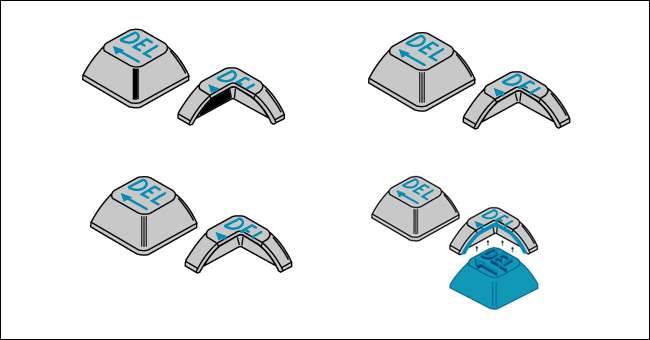
Den billigste formen for nøkkelutskrift er kjent som "putetrykk", hvor bokstavene blir trykt på overflaten av nøkkelhullene med maling og deretter vanligvis klarbelagt. Denne typen utskrift er mest utsatt for slitasje, og varer vanligvis ikke veldig lenge. Det er også en omvendt form for putetrykk, funnet på opplyste tastaturhylser, der selve nøkkelen er malt, men ikke bokstavene (slik at lyset kan skinne gjennom den gjennomsiktige plasten under).
Laseretsing er en dyrere form for nøkkelutskrift, der bokstaver er fysisk inngravert i nøkkeloverflaten. Mange produsenter fyller deretter ut laseretset område med maling og belegg nøkkelen for å skape en jevn overflate. Dette er langt mer holdbart enn putetrykk, men fortsatt ikke den mest holdbare utskriftsmetoden.
Mer holdbar enn puteutskrift og laseretsing er fargesublimering. Dette er en prosess som ser ut som putetrykk, men fargestoffet suger seg faktisk ned i plasten på nøkkelkappen og binder seg kjemisk med det på en slik måte at det bare kan bli slitt hvis det bæres overflaten helt ned. Selv om den er effektiv, har den en mangel: du kan bare bruke denne metoden når tastene er lyse og fargestoffet er mørkt. det er for eksempel ingen måte å farge en svart nøkkel med hvite bokstaver.
Til slutt er den mest holdbare (og dyreste) utskriftsmetoden kjent som “dobbel skudd” -utskrift, på grunn av det dobbelte skuddet av plast som brukes i sprøytestøpeprosessen. Tastaturlokkene er egentlig to fysiske deler bundet sammen: en bunndeksel med hevet bokstav (som gir nøkkelen bokstavfarge) og en lokk (som gir nøkkelen den generelle fargen og utjevner nøkkeloverflaten). Dobbeltsprøytede støpte nøkler kan være de eneste nøkkelhullene som til og med har sjansen til å overleve tastaturet de er festet til.
Tastaturmateriale: Ulike plast, forskjellige resultater
Når vi snakker om dobbel skuddstøping, leder vi oss rett inn i et veldig relatert emne: typen plast nøkkelhullene dine er laget av. De aller fleste nøkkelkapper på markedet i dag er enten ABS eller PBT-plast, og med god grunn. De to plastene er veldig holdbare og har lav krymping - selv om ABS, på grunn av den laveste krympingen, er foretrukket for dobbelstøpeforming.
Til tross for deres likheter er det to store forskjeller du bør være klar over. Lys farget ABS-plast har en tendens til å bli gul med alderen (når du ser en veldig gul gammel datamaskinkasse er den nesten alltid laget av ABS-plast). PBT-plast, derimot, gulner ikke - nøkkelhullene på det ærverdige gamle IBM Model M mekaniske tastaturet ble laget av PBT-plast, og du finner 30 år gamle Model M-er med nøkkelhull fremdeles tro mot sin opprinnelige farge. Hvis du planlegger å tilpasse tastaturet ditt med hvite tastaturkapsler, kan du se etter PBT-tastene.
I tillegg til fargebestandighet, har de to plastene veldig tydelige lydsignaturer. ABS-taster har en høyere "klikkende" lyd og PBT-taster har en dunkel lav lyd. Hvis du liker den generelle lyden til et mekanisk tastatur som klaprer seg unna, men ønsker å tone det litt ned, er PBT-taster en enkel måte å gjøre det på.
Belysning: Du betalte ikke ekstra for dim tastene
Hvis tastaturet du rehabbing har belyste taster, som vårt, vil du mest sannsynlig erstatte de eksisterende tastaturknappene med tastene som tillater belyst tekst. Alle de fancy LED-lysbryterne koster ekstra, så sørg for at når du handler etter erstatninger, kjøper du nøkkelhull som kan la lyset skinne igjennom.
Dette er hvor doubleshot-tastaturene virkelig skinner - tilgi ordspillet. De fleste belyste tastaturene skrives ut ved hjelp av metoden for invers putetrykk som vi har fremhevet ovenfor, noe som betyr at de er det veldig utsatt for slitasje.

På bildet over kan du se det indre av WASD-tastaturet vi erstatter ved siden av det indre av tastaturet fra Ducky-merket vi erstatter det med. Du kan tydelig se hvordan overflaten på WASD-tastaturet ganske enkelt ble malt oppå det gjennomsiktige tastaturet, og hvordan Ducky-tastaturet ble støpt av to forskjellige plaster som var klemt sammen. Med Ducky-tastene trenger vi aldri å bekymre oss for å gni bokstavene rent.
Tilpasning: Et mekanisk tastaturmerke av stolthet
Til slutt er det en morsom ting å takle alle våre mer seriøse tips. Det er ikke nødvendig å bytte ut tastaturlåsene dine: "Jeg har svarte taster med hvit tekst, derfor må jeg erstatte dem med svarte taster med hvit tekst". Det er mye rom for personalisering.

Blant mekaniske tastaturentusiaster er det en viss hengivenhet for å tilpasse tastaturet utover bare å erstatte gamle taster med nye. Det er for eksempel vanlig å erstatte Escape-tasten med et veldig stilisert tastatur, som dette veldig kule tastaturet fra Hot Keys Project Vist ovenfor.
Andre vanlige tilpasninger inkluderer å erstatte W, A, S og D-tastene med en annen farge, erstatte taster som mellomromstasten og Tab-tastene med en annen farge, og så videre. For folk som bruker en betydelig del av sin profesjonelle og personlige tid på å sitte på et tastatur - som meg! - er tastaturtilpasninger en morsom måte å tilpasse et verktøy de bruker mye tid på.
Før du faller ned i kaninhullet med å være besatt av om du vil ha en Autobot eller en Decepticon-nøkkel til Escape-nøkkelen din, la oss snakke om en siste ting: hvor du kan kjøpe nøkkelknappene dine.
Hvor du kan kjøpe nøkkelknappene dine
Med dette i bakhodet er det ingen kombinasjon av funksjoner som fungerer for alle - bare du kan bestemme hvilke tastatur som passer best for deg. Vi kan imidlertid anbefale leverandøren vi brukte basert på deres store lagerbeholdning og servicehastighet, MechanicalKeyboards.com . Du kan også finne mange tastatursett på Amazon , så vel som andre mindre nettsteder som AliExpress og Banggood . Mange tastaturselskaper har også små butikker på sine nettsteder med originale erstatnings- og oppgraderingsnøkkelboksett for kjøp. Nettsteder som Maks tastatur og WASD-tastaturer kan til og med lage tilpassede sett for deg.
Videre, hvis du tilfeldigvis koker et belyst tastatur med Cherry MX-brytere som vi er, har vi vært begeistret med Ducky Double Shot Black Translucent keycap sett vi kjøpte fra MechanicalKeyboards.
Slik fjerner du de gamle tastene: Riktig verktøy og en mild berøring
Det er ikke vanskelig å fjerne tastene fra det mekaniske tastaturet, men det er veldig enkelt å skru opp på grunn av feil verktøy eller hastverk. Med det i tankene må vi understreke: kjøp en skikkelig nøkkel trekker . Noen ganger kan de til og med komme gratis med tastaturknappene dine, men hvis ikke, kjøp en separat. Du finner nøkkeltrekkere i to grunnleggende typer: trådtrekkere og ringtrekkere, vist nedenfor.
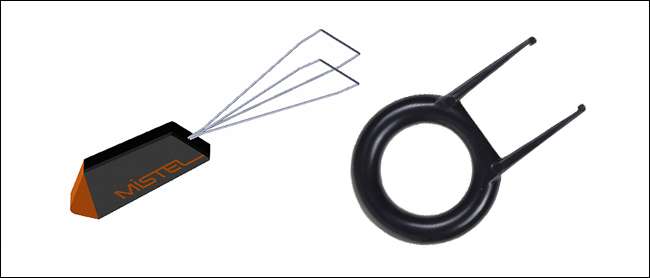
Mens begge fungerer, foretrekker vi trådtrekkere ettersom vi finner de gir bedre fleksibilitet når du arbeider med større nøkler, og de er raskere å bruke - du kan trekke tre standard bokstavnøkler med en trådtrekker uten å stoppe for å fjerne dem, mens du har for å fjerne nøkkelen fra ringtrekkeren for hvert trekk. En nøkkeltrekker koster $ 5-10; vi skal bruke Mistel-merketrekkeren ($ 8) sett ovenfor til venstre.
I tillegg til nøkkelavtrekkeren, anbefaler vi også å skaffe deg et slankt og sterkt verktøy som en liten skrutrekker, da det i stor grad vil hjelpe deg med å fjerne (og senere plassere) de større nøklene med en fjærstang.
Bevæpnet med avtrekker og erstatningstaster, er det på tide å strippe tastaturet. La oss starte med de enkle tastene, bokstavtastene med en stamme. Åpne munnen på avtrekker og skyv den rundt tastene, som vist på bildet nedenfor.

Bruk din ikke-dominerende hånd og hold tastaturet nede mens du sakte og fast trekker oppover på nøkkelavtrekkeren med din dominerende hånd. Nøklene er festet veldig godt til stilkene, men de følges ikke. Du vil ikke rykke oppover fordi du risikerer å skade elektriske tilkoblinger i brettet ved å rykke på det (og potensielt smelle brettet ned på bordet). Bare gi tastene et fast og jevnt trekk.
Når det gjelder de større tastene, som mellomromstasten og skiftetastene, vil du være enda mer forsiktig og forsiktig med bevegelsene dine, siden disse tastene ofte har en fjærstang under seg for å stabilisere deres bredere form. Selv om det er lite sannsynlig at du skader den faktiske fjærstangen, kan rykkete bevegelser knipse plasttilkoblingspunktene for fjærstangen på tastaturbasen eller sende de små bitene som holder fjærstangen til tastene som flyr.

På bildet over kan du se en av fjærstengene i hvile til venstre, festet i tastaturbasen. Til høyre kan du se plaststøtten på selve tastaturet som festes til de buede endene på fjærstangen. Når du fjerner de større nøklene, er det best å trekke forsiktig litt oppover på hver side av nøkkelen for å løsne den, og deretter se under nøkkelkappen for å se hvor fjæren er plassert. Med litt vridning mot venstre / høyre kan du vanligvis få våren til å falle av plaststøttene på nøkkelhetten. Hvis det ikke er mulig å vri stykket gratis uten å hjelpe det, kan du ta en veldig liten skrutrekker (eller noe slank, men sterkt verktøy) og veldig dytt forsiktig den buede enden av fjærstangen. Politi de små støttebitene tett; de er veldig enkle å tape.
Når du har fjernet alle tastaturlokkene dine og avslørt det glitrende understellet på tastaturet, kan du hoppe til høyre og sette de nye tastene på. Eller ikke. I vårt tilfelle, en veldig stor ikke.
Rengjør tastaturet ditt: Fordi vi er alle bakterier
I SLEKT: Slik rengjør du tastaturet grundig (uten å bryte noe)
Selv om vi har en dedikert guide til rengjøring av tastaturet , Jeg la ut å gi tastaturet mitt dyp rengjøring for en veldig lang tid. Her er skrekken som lå under de gamle nøkkelknappene.

Vi rengjør ikke hele rengjøringsguiden her, men vi vil på det sterkeste oppfordre deg til å gi tastaturet en solid gang på gang. Ta tak i vakuumet, ta tak i Q-tipsene og litt spritalkohol, og få all skitten ut av tastaturet. Mens du er i gang, fukt et papirhåndkle eller mikrofiberklut med den samme spritalkoholen, og gi hele tastaturvesken en veldig solid gni ned. Stol på oss. Du vil bli sjokkert over hvor godt et matt svart tastaturveske skjuler smuss. Sørg for å la den tørke grundig før du kobler den til igjen.
Slik installerer du de nye nøkkelknappene: Mind the Springs
De gamle nøklene er av, Ghost of Desk Snacks Past er forviset, og du er klar til å komme i gang med å slå på de nye tastene. Akkurat som med prosessen med fjerning av nøkler, er det enkelt å legge til nøklene for enkeltstammen som A, og vanskelig for de bredere nøklene som mellomromstasten. Vi anbefaler å starte med de vanskeligere tastene, slik at du får mer plass til å se og manøvrere mens du setter dem inn.
For å starte, plasser den nye nøkkelpakken din på linje med det nå nakne tastaturet, da det gjør plassering av tastene mye raskere.

Når det gjelder å installere de bredere nøklene, hjelper det å først sette inn støttestengene i hullene uten bryter og rette nøkkelen opp med støttefjærstangen, som vist nedenfor.

Å sette inn nøkkelen er ganske enkelt et spørsmål om å skyve den ene støttestammen på fjæren ved å bruke en liten skrutrekker for å forsiktig bøye fjæren slik at den glir over den andre enden, og deretter sette den faktiske stammen forsiktig i midten av nøkkelhetten før du forsiktig men presser den fast.
Med enkeltstangstastene er det enda enklere: bare sørg for at du har orientert nøkkelen riktig, og trykk fast for å sette den på plass. Gjenta til du har byttet ut hver nøkkel og eventuelt pynt med en utpreget Escape-tast, som vår enkle røde her.

Med helt nye taster tastaturet ditt, er det nå klart for all den frodige clackety-clack-clack høye tasten du kan kaste på den.
Bildekreditter: WASD , keycapsdirect .







